
Lors de la conception avec Adobe Illustrator CS6, vous devez souvent ajuster l'épaisseur des lignes pour obtenir différents effets visuels. Cet article est compilé par l'éditeur PHP Zimo. Il présentera en détail comment définir l'épaisseur du trait, permettant à chacun de maîtriser facilement cette technique et d'améliorer le niveau de conception.
La première méthode :
Nous ouvrons d'abord le logiciel Adobe Illustrator CS6
Ensuite, nous dessinons d'abord une courbe, puis sélectionnons l'outil de largeur ou la touche de raccourci Maj+w
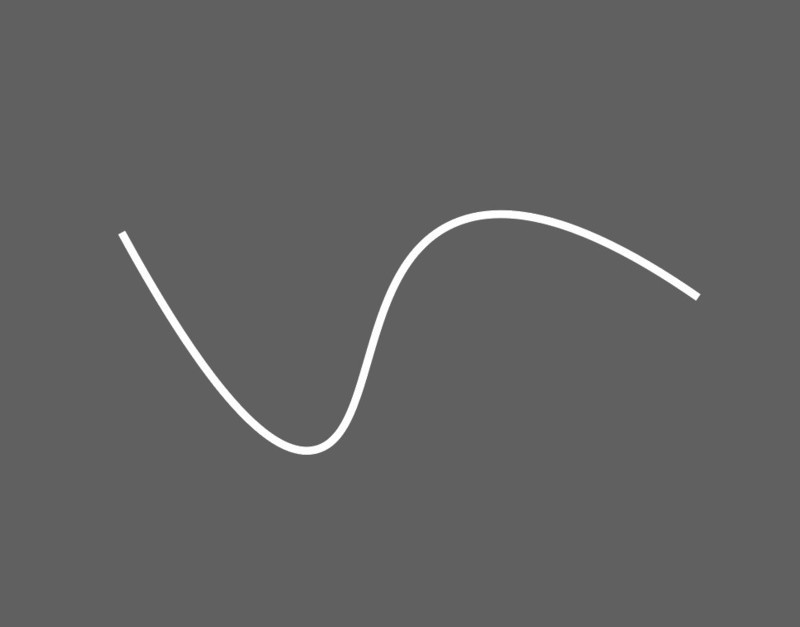
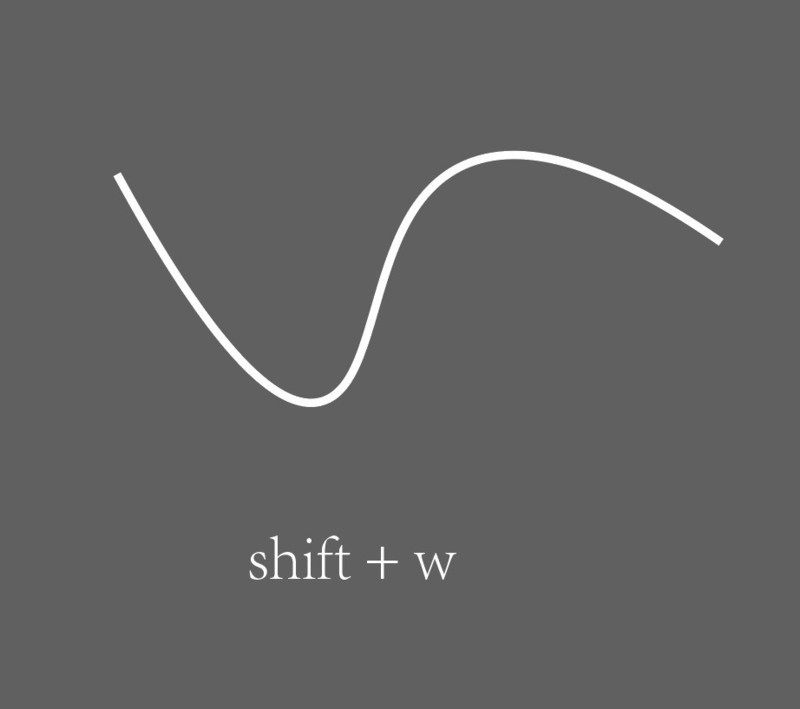

Ensuite, nous appuyons et maintenons et séparez-le, ajustez à la largeur que vous souhaitez et relâchez la souris, ok ! Vous pouvez ajuster la largeur n'importe où sur la courbe, mais il est préférable de modifier la largeur au point d'ancrage afin que la ligne soit plus lisse.
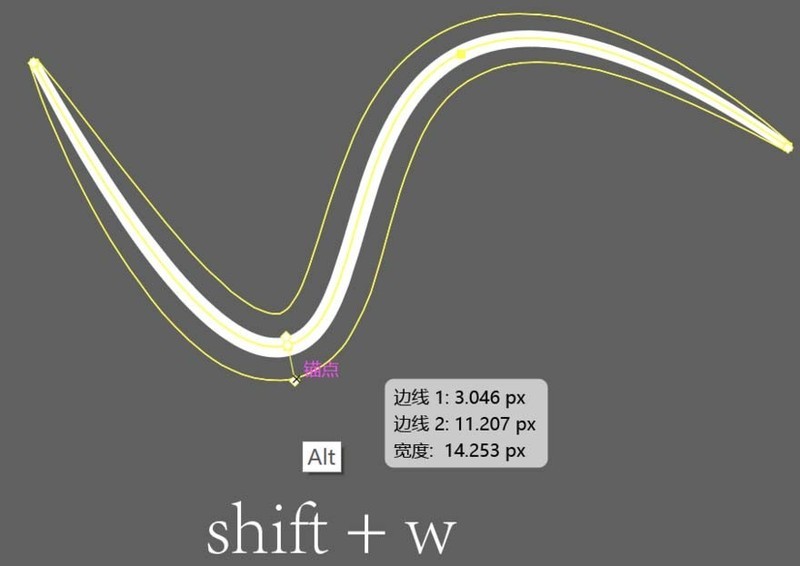
Deuxième méthode :
Si vous souhaitez une largeur très précise, c'est très simple Double-cliquez sur la position du point d'ancrage avec l'outil largeur sélectionné, et la boîte à outils ci-dessous apparaîtra. peut également choisir librement si la partie supérieure est plus large et la partie inférieure est plus étroite ou inversée. Si vous entrez uniquement la largeur totale, AI aura par défaut la même largeur de haut en bas.
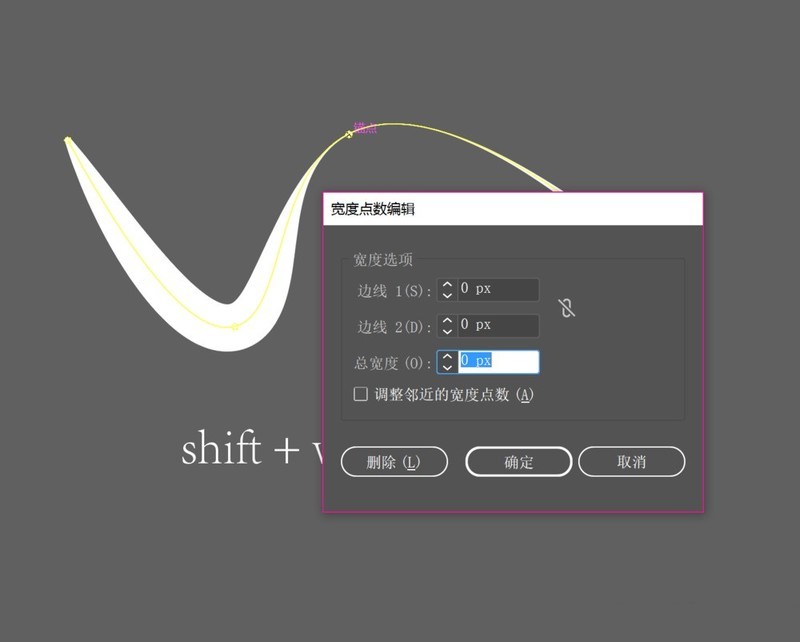
Enfin, si on règle trop la largeur et que la courbe n'est pas lisse, nous avons deux solutions.
1) Recherchez le point d'ancrage de largeur que vous avez défini, double-cliquez dessus et il y aura une option de suppression.
2) Revenez à l'outil de sélection, sélectionnez la courbe, puis ajustez le style à son état de base.
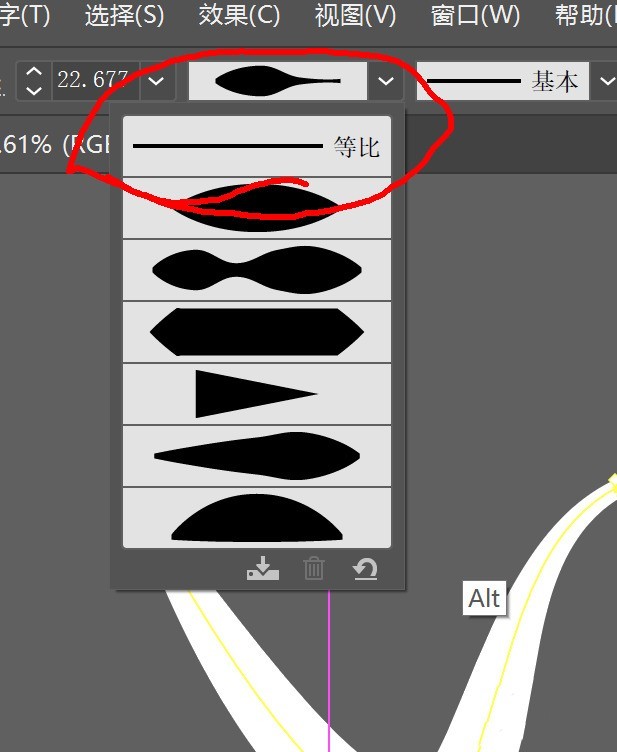
Tout le monde a fini de lire
Ce qui précède est le contenu détaillé de. pour plus d'informations, suivez d'autres articles connexes sur le site Web de PHP en chinois!